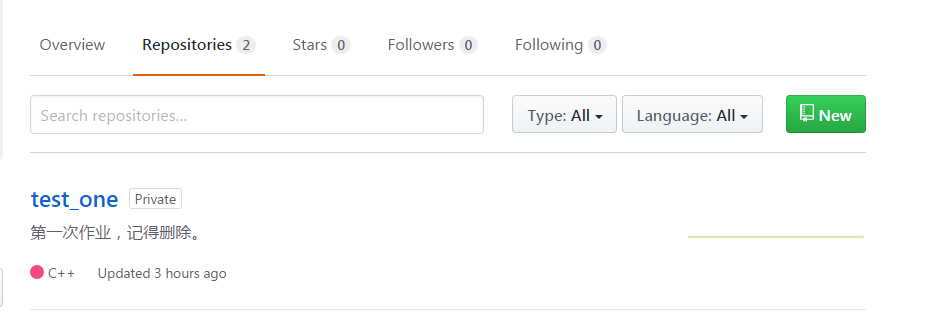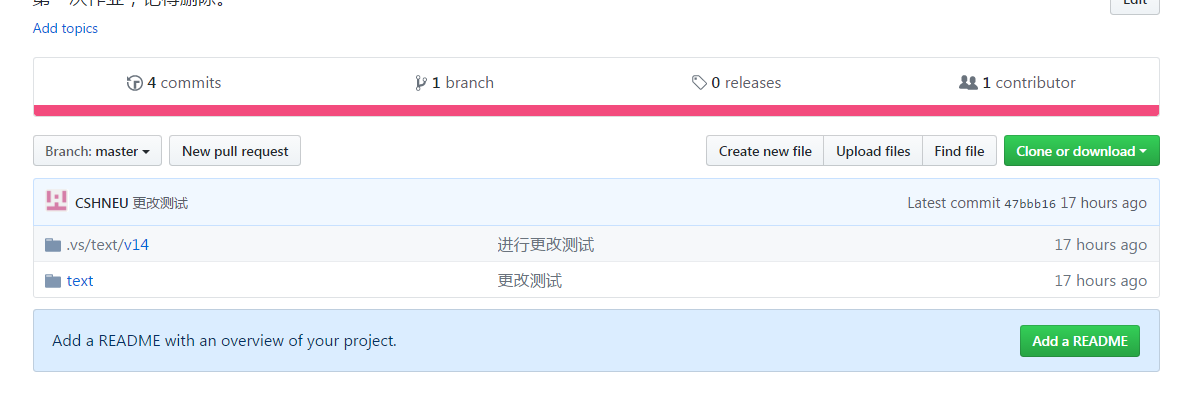一、注册账号
登录https://github.com/ 注册账号、注意用户名不能与其他用户重复、使用的邮箱是教育网邮箱最好,原因是,使用教育邮箱可以免费申请私有仓库,否则只能使用共有仓库。
二、下载两个app,分别是Git和tortoisegit
直接搜索GIT与tortoisegit便可以进入对应页面,本文使用的是Windows 64X系统,根据系统选择不同的版本。暗转过程一路默认就好,在tortoisegit下载页面有语言插件,可以选择中文,在安装tortoisegit成功后对其进行汉化。
三、文件的上传
1.使用VS编辑一个项目,并将其保存。
2.进入tortoisegit,进入方式是右击文件,点击tortoisegit处的Set,然后选择Git ,点击右上角的Global。在此处填写github的用户名和邮箱进行绑定。
3.在需要上传的文件夹处点击右键,选择Gitcommit 如下图所示:

需要注意的是 在status项处 需要右击需要上传的文件 点add 然后状态会变为added状态。在Message处可以对文件进行描述。点击Commit将文件上传。
4.第3步只是将文件传到GIthub,并没有选择我们的数据仓库。因此接下来需要进入gitHub网页,建立数据仓库。点入网页后,在数据仓库下点击New,如下图:
然后填写仓库的名字,并将它设为私有型(使用教育网邮箱可以免费申请)。
5.创建完成后,复制网址,如下图,接下来会用到。


四、项目的更新
总体思路是将github的项目下载到本地,经过更改到再同步到GIthub。使用的工具是VS2015.
在GIthub端点击克隆或者下载选项,然后打开VS2015 点击视图 点击团队资源管理器,将项目Get到本地,然后编辑更改,更改后,再同步。再github端刷新网页会看到提交次数增多,更新完成。